
Pozdrav opet ljudi. Danas vam donosim vodič za konfiguraciju dodatka Pawn. Ovaj je dodatak timski i statistički optimizator za svakog od naših likova. Nadam se da će vam pomoći.
Vodič za pijune za Addon
Trenutno u Legionu postoji mnogo igrača koji koriste dodatak Pawn. Ovaj nam dodatak pomaže da pronađemo poboljšanja za naš tim i kažemo koji je od dva objekta bolji za našu specijalizaciju. Ovim ćemo moći poboljšati i optimizirati našu opremu i postići najbolje performanse. Takođe ima podršku na nekoliko jezika, pa ako vam je engleski (kao što mi se obično događa) pomalo teško, imamo više jezičkih opcija, uključujući španski.
Kako se konfigurira od baze, to u većini slučajeva nije vrlo korisno, jer će, ovisno o klasi koju koristimo, neke statistike biti potrebnije od drugih. Dakle, ovdje ću vam ostaviti mali vodič kako biste ga mogli malo bolje konfigurirati.
Prvi korak
Preuzimamo dodatak Pawn i instaliramo ga kao i obično. Možemo ga preuzeti sa Prokletstvo o wowace. Samo morate otpakirati datoteku koju ste preuzeli u mapu \ World of Warcraft \ Interface \ Addons.
Možete ga i preuzeti direktno ako ste instalirali Twitch klijent. Ostavljam vam vezu u slučaju da je nemate i želite je preuzeti. Morate slijediti naznačene korake i stvoriti račun ako to već niste radili. Ostalo je prilično intuitivno. U osnovi idite na karticu Mods, pritisnite na World of Warcraft, i jednom tamo, pretražite više ekstenzija i stavite ime addon, u ovom slučaju Pijun, dati instalar i ... .Voilà. Spremni i instalirani u vašoj igri za upotrebu bez daljnjeg odgađanja.
Vraćamo se na objašnjenje konfiguracije Pawn addona, što je ono što nas zanima.
Kao što sam vam već rekao, kako je konfiguriran, možda neće biti u skladu s našim potrebama. Pa krenimo malo s tim.
Pristup dodatku pojavljuje se u našem profilu likova kao što vidite. Istaknuo sam to u crvena.
Za početak, nakon što se dodatak preuzme i instalira, otvorimo ga i kliknemo na gumb skale koji sam označio crvena na slici.
Drugi korak
Po defaultu je automatski način rada označen, ali mi ćemo koristiti ručni. Kliknemo na ručno dugme koje je također istaknuto bojom crvena na sledećoj slici.
Treći korak
U prozoru koji se pojavi moramo potražiti dugme za uvoz, koju sam ponovo istakao u boji crvena na slici i kliknite na nju.
Otvorit će se prozor u koji moramo zalijepiti niz podataka s optimiziranom statistikom našeg karaktera. Najbolji način da ih dobijete je putem SimulationCraft, za koji ću uskoro napraviti vodič. Ali možemo ih dobiti i sa drugih stranica poput Noxxic o Ledene vene.
Prilikom lijepljenja podataka, gumb će se aktivirati da prihvati, takođe označeno u crvena na slici. Pritisnemo ga.
Četvrti korak
Pritiskom na dugme da prihvati, pojavit će se novi prozor s novim profilom s imenom našeg lika. Ovaj profil je onaj na koji bismo trebali obratiti pažnju kada gledamo predmete koji će poboljšati našu opremu.
Od sada, svaki put kad se u igri pojavi novi objekt, dodatak će vam reći koliko vas poboljšava ovaj objekt u odnosu na onaj koji smo do sada opremili. Također će vam reći koliko vas poboljšava za svaku vašu specijalizaciju.
Da bi dodatak bio 100% optimiziran, idealno bi bilo promijeniti postavke na tipki za uvoz svaki put kad dobijete novi predmet. Ali kako ovo može biti pomalo zamorno, bilo bi neophodno to učiniti barem svaka dva ili tri nova objekta.
Najbolji način za upotrebu ovog dodatka je zajedno sa SimulationCraft, ali kao što sam već spomenuo, postoje i neke stranice koje nude utvrđene podatke za svaki razred. Moramo imati na umu da to neće biti toliko efikasno i pouzdano kao one do kojih možemo doći svojim karakterom simulacija plovila.
Takođe moramo imati na umu da se ovaj dodatak neprestano ažurira, pa imajte na umu da ga uvijek ažurirate kako biste postigli njegovu maksimalnu efikasnost.
I do sada kratki vodič za instalaciju i osnovna konfiguracija ovog korisnog dodatka. Ako imate bilo kakvih pitanja o tome, ne ustručavajte se pitati me, a ako budem mogao, pokušat ću vam to objasniti što je bolje moguće.
Dobra borba i vidimo se za Azeroth!
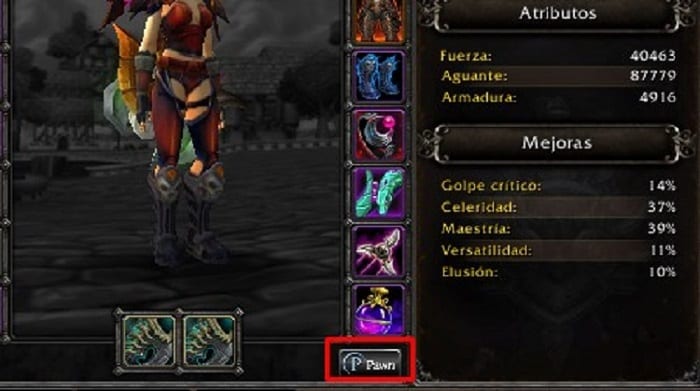
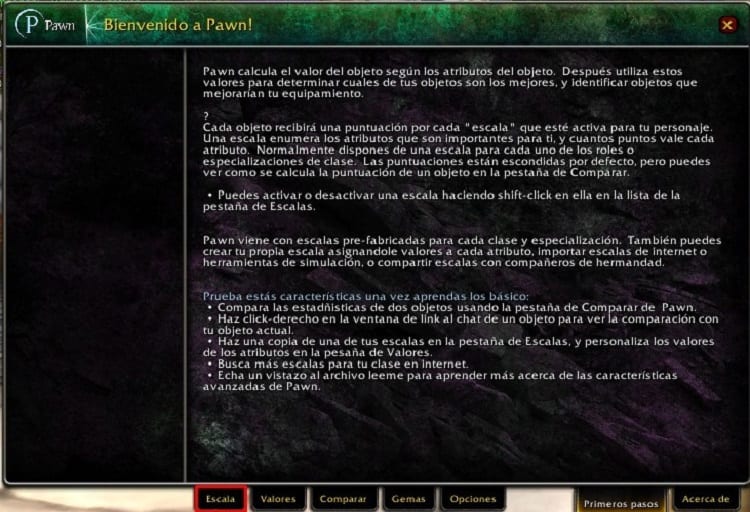
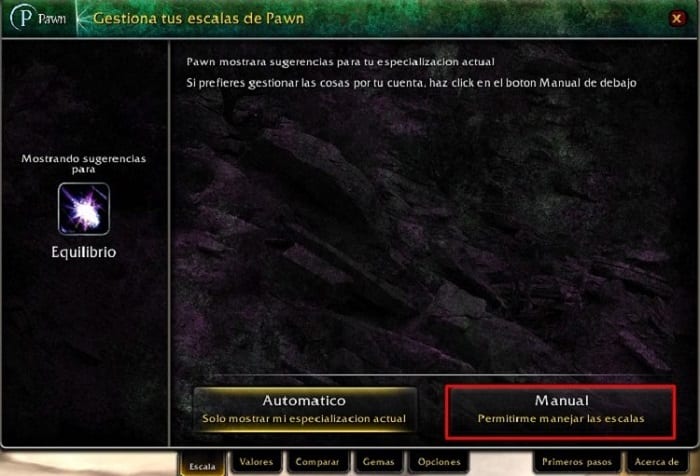
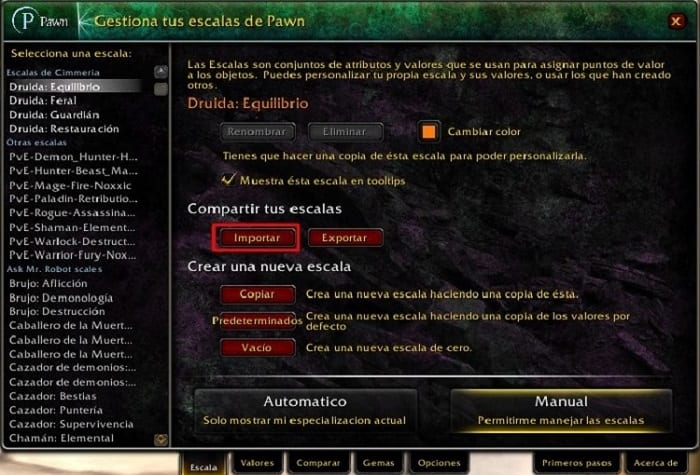
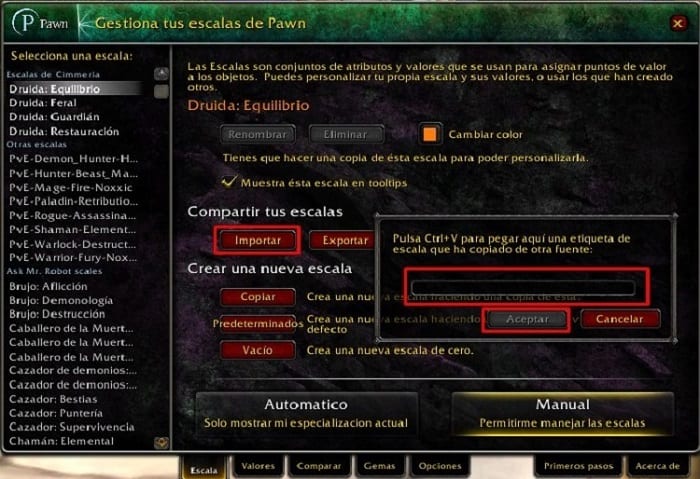



i kako se izvozi string?
Kartica Razmjeri, odabirete ručno i već imate mogućnosti izvoza / uvoza.